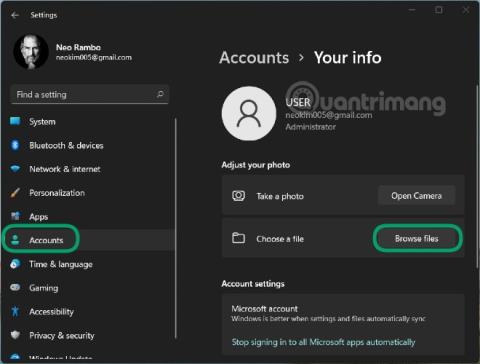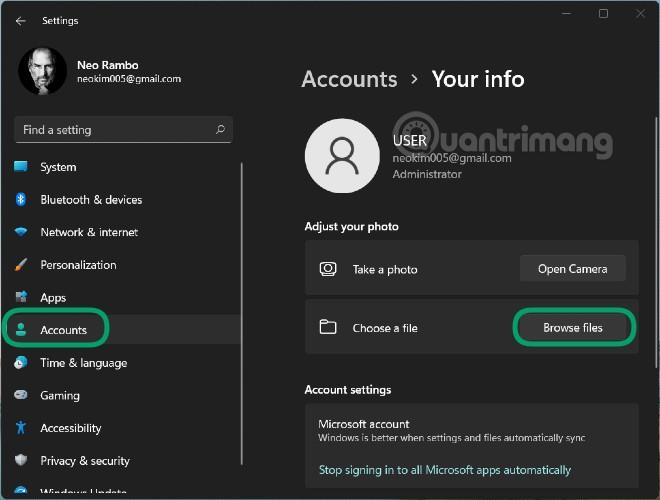Windows 11 ha appena rilasciato la prima versione di Insider Preview e molti utenti l'hanno installata rapidamente per provarla. Se sei uno di loro, puoi personalizzare la foto dell'account di questo sistema operativo in un video animato per un divertimento ancora maggiore.
Infatti, sia Windows 10 che Windows 11 consentono agli utenti di utilizzare brevi video invece delle foto dell'account. Questo video verrà riprodotto in loop sulla schermata di blocco.
Se ti piace questa personalizzazione, puoi seguire questi passaggi:
- Prepara un breve video di meno di 6 secondi, formato .MP4
- Premi Windows + I per aprire Impostazioni
- Vai su Conti
- Fai clic sulle tue informazioni
- Trova la sezione Scegli un file e quindi fai clic su Sfoglia file per trovare e aggiungere il file video facendo clic su Seleziona
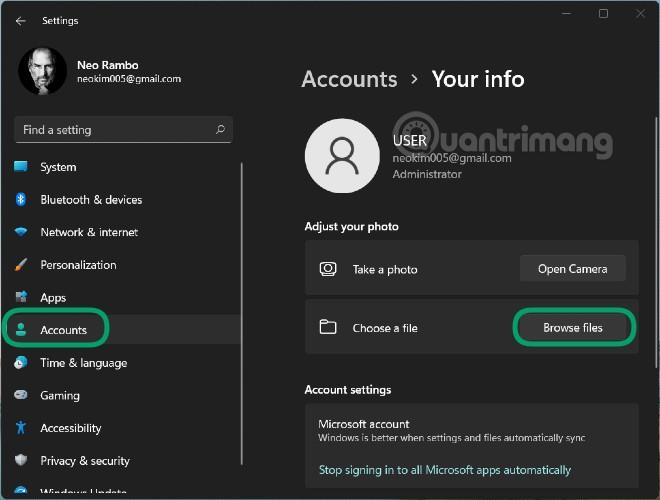
Ora puoi riavviare per vedere i risultati.
Windows 11 presenta importanti modifiche progettuali che creano una nuova esperienza. Inoltre, anche la velocità e la capacità di gestire applicazioni e giochi di Windows 11 sono state notevolmente migliorate.
La cosa più notevole è la capacità di eseguire applicazioni Android senza la necessità di un emulatore di Windows 11. Questa è una funzionalità che molte persone si aspettano e apre molte opportunità sia per Microsoft che per gli utenti, i partner e gli sviluppatori.
Windows 11 verrà lanciato ufficialmente entro la fine dell'anno. Attualmente, se l'esperienza ti piace, puoi installare la prima versione di prova di Windows 11 Insider Preview. Quantrimang ha istruzioni dettagliate per l'installazione della versione di prova di Windows 11 al collegamento seguente: